μετατρέψτε MPG / MPEG σε MP4 με υψηλή ταχύτητα και υψηλή ποιότητα εικόνας / ήχου.
- Μετατρέψτε το AVCHD σε MP4
- Μετατροπή MP4 σε WAV
- Μετατρέψτε το MP4 σε WebM
- Μετατροπή MPG σε MP4
- Μετατροπή SWF σε MP4
- Μετατροπή MP4 σε OGG
- Μετατροπή VOB σε MP4
- Μετατρέψτε το M3U8 σε MP4
- Μετατρέψτε το MP4 σε MPEG
- Ενσωματώστε τους υποτίτλους σε MP4
- Διαχωριστές MP4
- Κατάργηση του ήχου από το MP4
- Μετατρέψτε τα βίντεο 3GP σε MP4
- Επεξεργασία αρχείων MP4
- Μετατροπή AVI σε MP4
- Μετατροπή MOD σε MP4
- Μετατρέψτε το MP4 σε MKV
- Μετατροπή WMA σε MP4
- Μετατρέψτε το MP4 σε WMV
Μετατροπή βίντεο σε MP3 επαγγελματικά σε υπολογιστή, Android, iPhone και Online
 Ενημερώθηκε από Λίζα Οου / 27 Οκτωβρίου 2021 16:30
Ενημερώθηκε από Λίζα Οου / 27 Οκτωβρίου 2021 16:30Είστε από εκείνους τους ανθρώπους που προτιμούν να ακούσουν ήχο παρά να παρακολουθήσουν ένα βίντεο ή να έχουν κατεβάσει ένα μουσικό βίντεο αλλά προτιμάτε να το ακούτε μόνο; Εάν απαντήσατε ναι, πιθανότατα έχετε σκεφτεί πώς να μετατρέψετε τα βίντεο σε βασικά αρχεία ήχου. Για παράδειγμα, εάν θέλετε να κάνετε πολλές εργασίες όπως γράψιμο, μαγείρεμα, τρέξιμο και άλλα. Είναι μια αποτελεσματική επιλογή αν ακούτε αυτά που θέλετε αντί να τα παρακολουθείτε. Ακόμα κι όμως, έχουμε μια λύση για οποιαδήποτε από τις περιστάσεις που αντιμετωπίζετε. Αυτό το άρθρο εξηγεί πώς να μετατρέψετε βίντεο σε μετατροπέα MP3 σε υπολογιστή, Android, iPhone και Mac χρησιμοποιώντας μεθόδους ειδικών.
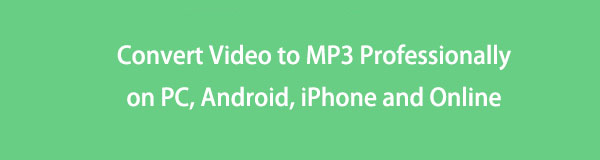

Λίστα οδηγών
1. Πώς να μετατρέψετε βίντεο σε MP3 σε υπολογιστή
FoneLab Video Converter Ultimate
FoneLab Video Converter Ultimate είναι ένα πρόγραμμα που μπορεί πρακτικά να αντικαταστήσει ένα επαγγελματικό εργαλείο όσον αφορά την κάλυψη των αναγκών σας. Είναι ένα πρόγραμμα all-in-one που συνοδεύεται από μια εργαλειοθήκη που περιλαμβάνει έναν αριθμό επιλογών για την επεξεργασία και την τροποποίηση του αρχείου σας, συμπεριλαμβανομένης της δυνατότητας προσθέστε εξωτερικούς υπότιτλους, συγχώνευση βίντεο και αρχεία ήχου, δημιουργήστε αρχεία MV, πραγματοποιήστε μαζικές και ταυτόχρονες μετατροπές και πολλά άλλα. Υποστηρίζεται από ένα ευρύ φάσμα μορφών εισόδου και εξόδου και πολλοί χρήστες ενδιαφέρονται να το δοκιμάσουν λόγω της φιλικής προς τον χρήστη διεπαφής και της ομαλής ροής εργασιών σε Windows και Mac.
Βήματα σχετικά με τον τρόπο μετατροπής βίντεο σε MP3 σε υπολογιστή με το FoneLab Video Converter Ultimate:
Το Video Converter Ultimate είναι το καλύτερο λογισμικό μετατροπής βίντεο και ήχου το οποίο μπορεί να μετατρέψει MPG / MPEG σε MP4 με γρήγορη ταχύτητα και υψηλή ποιότητα εικόνας / ήχου.
- Μετατρέψτε οποιοδήποτε βίντεο / ήχο όπως MPG, MP4, MOV, AVI, FLV, MP3 κ.λπ.
- Υποστήριξη μετατροπής βίντεο 1080p / 720p HD και 4K UHD.
- Ισχυρές λειτουργίες επεξεργασίας όπως Trim, Crop, Rotate, Effects, Enhance, 3D και πολλά άλλα.
Βήμα 1Πρώτον, κατεβάστε FoneLab Video Converter Ultimate μεταβαίνοντας στον επίσημο ιστότοπο του FoneLab. Μετά τη λήψη, ακολουθήστε τα βήματα που σας ζητά για την πλήρη εγκατάστασή του.

Βήμα 2Κάντε διπλό κλικ στο εικονίδιο στην επιφάνεια εργασίας σας για να ανοίξετε το πρόγραμμα. Στην κύρια διεπαφή, προσθέστε το αρχείο βίντεο κάνοντας κλικ στο Προσθήκη αρχείου κουμπί στην επάνω αριστερή γωνία της οθόνης ή απλώς σύρετε και αποθέστε το αρχείο σας στο σύμβολο συν (+) παρεχόμενο κουμπί.

Βήμα 3Κάντε κλικ στο Αρχείο εξόδου εικονίδιο στη δεξιά πλευρά του εισαγόμενου αρχείου και, στη συνέχεια, επιλέξτε Ήχου τότε MP3.

Βήμα 4Τέλος, κάντε κλικ στο εξαγωγή κουμπί για να ξεκινήσει η διαδικασία μετατροπής. Μετά από αυτό, θα αποθηκευτεί στη συσκευή σας.

VLC Media Player
Το VLC Media Player είναι ένα δωρεάν και ανοιχτού κώδικα πρόγραμμα αναπαραγωγής πολυμέσων και πλαίσιο πολλαπλών πλατφορμών που αναπαράγει τα περισσότερα αρχεία πολυμέσων, καθώς και DVD, CD ήχου, VCD και διάφορα πρωτόκολλα ροής που μπορούν να ληφθούν και να εγκατασταθούν σε Windows, Mac OSX και Linux. Προσφέρει υψηλό επίπεδο συμβατότητας με πολλές διαφορετικές μορφές αρχείων και επιτρέπει άλλες λειτουργίες, όπως στιγμιότυπα οθόνης και δημιουργία αποσπασμάτων από πηγές βίντεο. Εκτός από αυτό, μπορεί επίσης να χρησιμοποιηθεί για τη μετατροπή μορφών αρχείων όπως η μετατροπή βίντεο σε MP3. Ωστόσο, αυτό το πρόγραμμα μπορεί να είναι δύσκολο στη χρήση, καθώς δεν υποστηρίζει μια εύχρηστη διεπαφή. Ωστόσο, αν ψάχνετε για μετατροπέα βίντεο σε MP3 για υπολογιστή, αυτή είναι μια εναλλακτική λύση για εσάς.
Βήματα για το πώς να μετατρέψετε βίντεο σε MP3 σε υπολογιστή με το VLC Media Player:
Βήμα 1Κατεβάστε και εγκαταστήστε το VLC Media Player στον υπολογιστή σας. Μετά από αυτό, εκκινήστε το λογισμικό για πρόσβαση στη λειτουργικότητα του εργαλείου.
Βήμα 2Κάντε κλικ στο Εικόνες / Βίντεο πάνελ τότε Μετατροπή / Save. Στην Άνοιγμα μέσων πατήστε το κουμπί Προσθήκη (+) για να εισαγάγετε τα αρχεία βίντεο.
Βήμα 3Στη συνέχεια, κάντε κλικ στο Μετατροπή / Save κουμπί που βρίσκεται στο κάτω μέρος της καρτέλας. Στη συνέχεια, στη λίστα Προφίλ, επιλέξτε MP3 ως μορφή. Περιηγηθείτε για να επιλέξετε τοποθεσία και όνομα για αποθήκευση MP3 αρχείο ήχου.
Βήμα 4Τέλος, κάντε κλικ Αρχική για να ξεκινήσει η διαδικασία μετατροπής. Όταν ολοκληρωθεί η διαδικασία, αποκτήστε πρόσβαση στο αρχείο MP3 από την αποθηκευμένη θέση.

2. Πώς να μετατρέψετε βίντεο σε MP3 στο Android
Μετατροπέας βίντεο MP3
Το MP3 Video Converter είναι ένα ευέλικτο apk μετατροπέα βίντεο MP3 που μπορεί να εγκατασταθεί σε μια εφαρμογή Android που έχει τη δυνατότητα να μετατρέπει αρχεία όπως μορφές βίντεο εισόδου όπως MP4, FLV, 3GP και αρχεία ήχου εξόδου όπως MP3 και AAC.
Βήματα σχετικά με τον τρόπο μετατροπής βίντεο σε MP3 σε Android με μετατροπέα βίντεο MP3:
Βήμα 1Στο τηλέφωνό σας Android, μεταβείτε στο Play Store εφαρμογή και στη συνέχεια κατεβάστε Μετατροπέας βίντεο MP3.
Βήμα 2Μετά από αυτό, εκκινήστε την εφαρμογή και, στη συνέχεια, επιτρέψτε στην εφαρμογή να έχει πρόσβαση στα αρχεία πολυμέσων σας. Στη συνέχεια, πατήστε το Αγορά κουμπί για να προσθέσετε μη αυτόματα το αρχείο βίντεο από τη συσκευή σας.
Βήμα 3Κάντε κλικ στο Μετατρέπω κουμπί στο κάτω μέρος της οθόνης για να ξεκινήσει η διαδικασία μετατροπής. Μετά από αυτό, κάντε κλικ στο Δοκιμάστε να παίξετε κουμπί για να ελέγξετε εάν εξήγαγε τον ήχο με επιτυχία. Τέλος, κάντε κλικ στο Ρύθμιση εικονίδιο στην επάνω δεξιά γωνία και, στη συνέχεια, επιλέξτε το φάκελο στον οποίο θέλετε να αποθηκεύσετε το MP3 εξόδου.
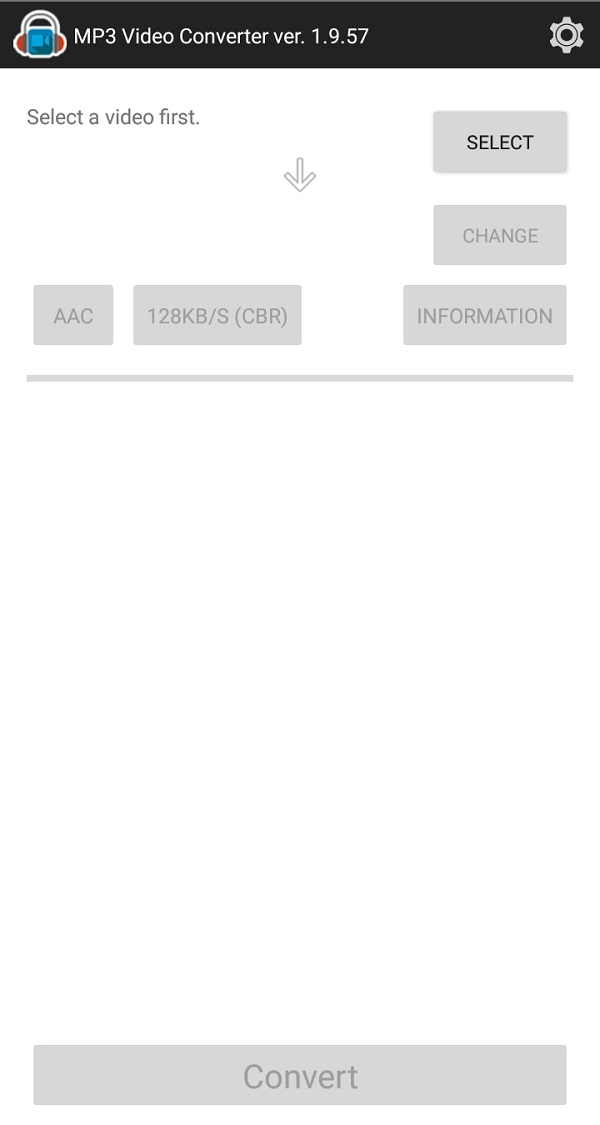
Μετατροπέας μέσων
Το Media Converter είναι ένας μετατροπέας βίντεο σε MP3 σε Android που μπορεί να εγκατασταθεί σε τηλέφωνο Android κατεβάζοντάς το στο Play Store. Είναι ειδικά σχεδιασμένο για τη μετατροπή βίντεο σε μορφή ήχου που υποστηρίζει μορφές βίντεο όπως MP4, M4V, MOV, MKV DIVX και πολλά άλλα. Παρόμοια με άλλες εφαρμογές μετατροπέα, χρειάζεται χρόνος για τη μετατροπή αρχείων.
Βήματα σχετικά με τον τρόπο μετατροπής βίντεο σε MP3 σε Android με το Media Converter:
Βήμα 1Κάντε λήψη του Media Converter στο τηλέφωνό σας Android και, στη συνέχεια, ανοίξτε τον για να αποκτήσετε πρόσβαση στη λειτουργικότητα της εφαρμογής. Μετά από αυτό, επιτρέψτε στην εφαρμογή να έχει πρόσβαση στα αρχεία πολυμέσων σας.
Βήμα 2Στην κύρια διεπαφή της εφαρμογής, επιλέξτε το βίντεο που θέλετε να μετατρέψετε και, στη συνέχεια, κάντε κλικ στο κουμπί Μετατροπή σε MP3. Όταν ολοκληρωθεί η διαδικασία, κάντε κλικ στο αρχείο για αναπαραγωγή και αποθηκεύστε το στη συσκευή σας.
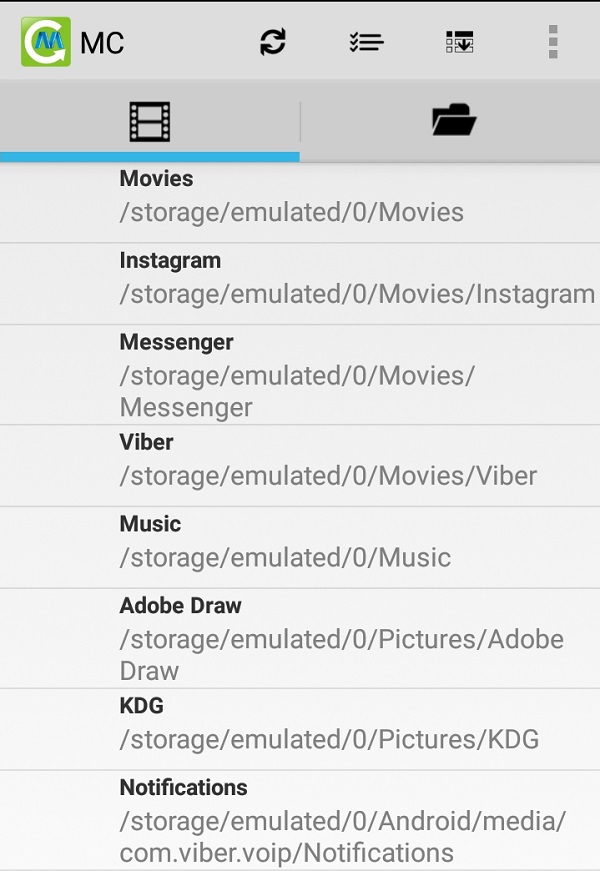
Το Video Converter Ultimate είναι το καλύτερο λογισμικό μετατροπής βίντεο και ήχου το οποίο μπορεί να μετατρέψει MPG / MPEG σε MP4 με γρήγορη ταχύτητα και υψηλή ποιότητα εικόνας / ήχου.
- Μετατρέψτε οποιοδήποτε βίντεο / ήχο όπως MPG, MP4, MOV, AVI, FLV, MP3 κ.λπ.
- Υποστήριξη μετατροπής βίντεο 1080p / 720p HD και 4K UHD.
- Ισχυρές λειτουργίες επεξεργασίας όπως Trim, Crop, Rotate, Effects, Enhance, 3D και πολλά άλλα.
3. Πώς να μετατρέψετε βίντεο σε MP3 στο iPhone
συντομεύσεις
Οι συντομεύσεις είναι μια λειτουργία στο iOS 12 και στις υψηλές εκδόσεις της συσκευής iOS που σας επιτρέπει να συνδυάσετε πολλά βήματα σε πολλές εφαρμογές για να δημιουργήσετε ισχυρό αυτοματισμό εργασιών. Σας επιτρέπει να αυτοματοποιήσετε μια σειρά ενεργειών για να τις εκτελέσετε γρήγορα με ένα πάτημα σε ένα εικονίδιο συντόμευσης ή με μια φωνητική εντολή που εκδίδεται στο Siri.
Βήματα για το πώς να μετατρέψετε βίντεο σε MP3 στο iPhone με συντομεύσεις:
Βήμα 1Στο iPhone σας, ανοίξτε το συντομεύσεις εφαρμογή. Στην κύρια οθόνη, πατήστε Δημιουργία συντόμευσης, και στη συνέχεια πατήστε Προσθέστε ενέργεια.
Βήμα 2Στη συνέχεια, εισαγωγή Αποκτήστε αρχείο και επιλέξτε Αποκτήστε αρχείο από τις επιλογές για να το προσθέσετε ως Ενέργειες. Στη συνέχεια, αναζητήστε Encode Media και επιλέξτε το και προσθέστε το ως Ενέργειες. Παρακέντηση Δείτε περισσότερα Και επιλέξτε Μόνο ήχος.
Βήμα 3Στη γραμμή αναζήτησης, πληκτρολογήστε Αποθηκεύσετε το αρχείο και προσθέστε το ως Ενέργειες. Στη συνέχεια, πατήστε Ολοκληρώθηκε. Στη συνέχεια, μπορείτε να βρείτε αυτό το αρχείο στο δικό σας συντόμευση αρχική σελίδα εφαρμογών.
Βήμα 4Επιστρέψτε ξανά στην κύρια σελίδα της εφαρμογής και, στη συνέχεια, κάντε κλικ στην ενέργεια Βίντεο σε ήχο. Μετά από αυτό, κάντε κλικ στο OK κουμπί στην αναδυόμενη ειδοποίηση για να επιτρέψετε στην εφαρμογή να έχει πρόσβαση στα αρχεία πολυμέσων σας.
Βήμα 5Εισαγάγετε τα αρχεία βίντεο και προχωρήστε στη διαδικασία μετατροπής και αφού ολοκληρωθεί η διαδικασία, απλώς αποθηκεύστε το στη συσκευή σας.
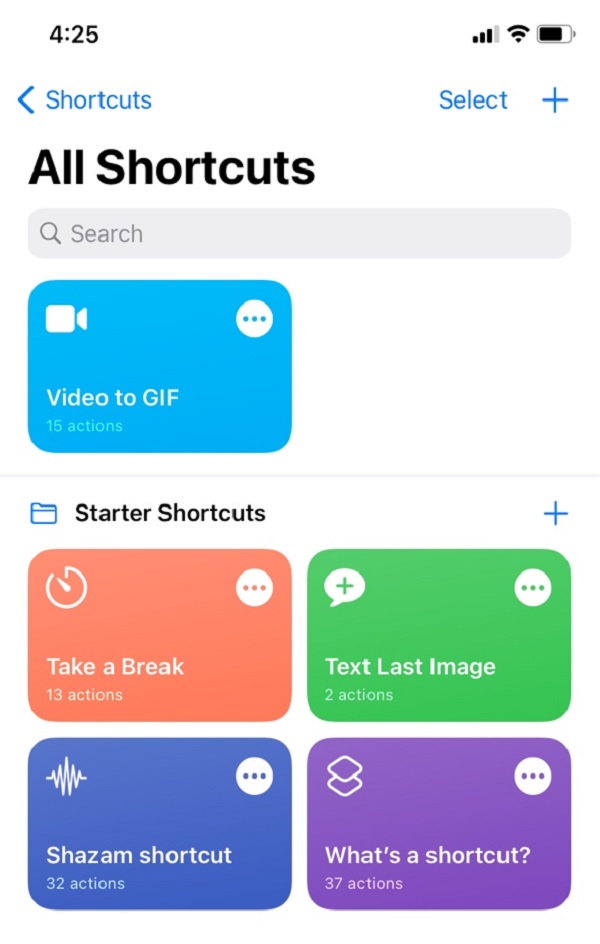
Μετατροπέας πολυμέσων - Βίντεο σε MP3
Media Converter - Βίντεο σε MP3 είναι μια εφαρμογή που είναι διαθέσιμη στο App Store για συσκευές iOS που μπορεί να μετατρέψει σχεδόν οποιοδήποτε αρχείο βίντεο και αρχείο ήχου. Επίσης, διαθέτει ενσωματωμένο πρόγραμμα αναπαραγωγής βίντεο γενικής χρήσης, το οποίο μπορεί να αναπαράγει ήχο και βίντεο οποιασδήποτε μορφής. Μπορεί να εξαγάγει άριστα ήχο από το βίντεο σε μορφή εξόδου όπως MP3, M4A, OGG, WAV και FLAC.
Βήματα σχετικά με τον τρόπο μετατροπής βίντεο σε MP3 στο iPhone με το Media Converter - Βίντεο σε MP3:
Βήμα 1Στην κύρια οθόνη της εφαρμογής, πατήστε το σύμβολο συν (+) κουμπί για να προσθέσετε το αρχείο σας από το iPhone σας. Αφού προσθέσετε το αρχείο σας, πατήστε το και, στη συνέχεια, στο αναδυόμενο μενού κάντε κλικ στο Μετατρέψτε το βίντεο.
Βήμα 2Κάντε κλικ στο Μορφή στη συνέχεια στην επιλογή επιλέξτε MP3 ως μορφή εξόδου. Στη συνέχεια, πατήστε το Ξεκινήστε την μετατροπή κουμπί στο κάτω μέρος της οθόνης σας.
Βήμα 3Περιμένετε να ολοκληρωθεί η διαδικασία και θα σας επαναφέρει στην αρχική οθόνη της εφαρμογής όπου μπορείτε να αποκτήσετε πρόσβαση στο αρχείο εξόδου MP3.
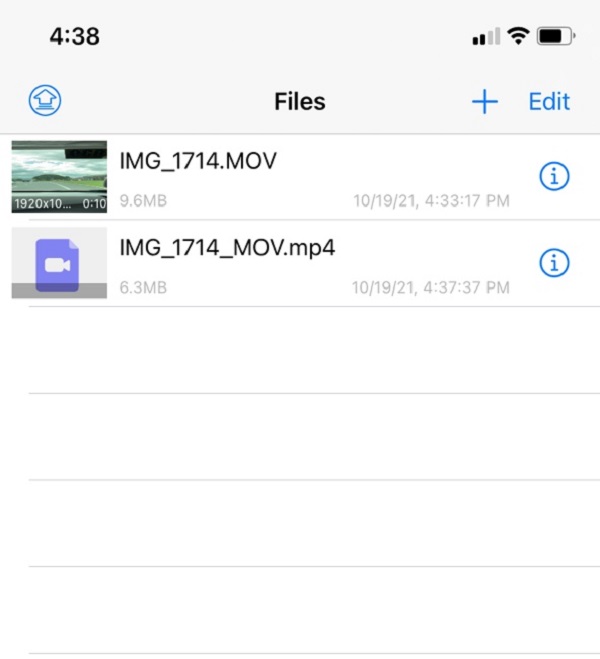
4. Πώς να μετατρέψετε βίντεο σε MP3 Online
Zamzar
Το Zamzar είναι ένας διαδικτυακός μετατροπέας βίντεο σε MP3 που είναι επίσης μια καλή επιλογή για τη μετατροπή ενός βίντεο σε αρχείο MP3. Μπορεί να χρησιμοποιηθεί για τη μετατροπή αρχείων σε άλλη μορφή και υποστηρίζει ένα ευρύ φάσμα μορφών εισόδου και εξόδου χωρίς την ανάγκη λήψης ή εγκατάστασης επιπλέον εκτοξευτών. Είναι εύκολο και ασφαλές στη χρήση, παρόμοιο με άλλους διαδικτυακούς μετατροπείς. Ωστόσο, θα χρειαστεί μια ισχυρή σύνδεση στο διαδίκτυο για να μετατρέψετε πλήρως το αρχείο σας σύμφωνα με τις ανάγκες σας.
Βήματα για το πώς να μετατρέψετε βίντεο σε MP3 Online με το Zamzar:
Βήμα 1Μεταβείτε στο zamzar.com για πρόσβαση στο διαδικτυακό εργαλείο. Στη συνέχεια, στην κύρια διεπαφή κάντε κλικ στο Προσθήκη αρχείου και θα ανοίξει απευθείας τον εξερευνητή αρχείων σας, απλώς εντοπίστε και επιλέξτε το αρχείο βίντεο που θέλετε να μετατρέψετε.
Βήμα 2Περιμένετε να μεταφορτωθεί πλήρως το αρχείο και, στη συνέχεια, κάντε κλικ στο Μετατροπή σε , στη συνέχεια επιλέξτε MP3 ως μορφή εξόδου.
Βήμα 3Τέλος, κάντε κλικ στο Μετατροπή τώρα κουμπί για να ξεκινήσει η διαδικασία μετατροπής. Αφού ολοκληρωθεί η διαδικασία, απλώς κάντε κλικ στο Λήψη κουμπί για να αποθηκεύσετε το MP3 στη συσκευή σας.

CloudConvert
Το CloudConvert είναι ένας δωρεάν διαδικτυακός μετατροπέας βίντεο σε MP3 που μετατρέπει μορφές ήχου, βίντεο, εγγράφων, ebook, αρχείου, εικόνας, υπολογιστικού φύλλου και παρουσίασης χρησιμοποιώντας ένα πρόγραμμα ανοιχτού κώδικα για να παρέχει τις καλύτερες δυνατές και υψηλής ποιότητας εξόδους χωρίς να χρειάζεται λήψη και εγκατάσταση τυχόν επιπλέον εκτοξευτές ή λογισμικό.
Βήματα σχετικά με τον τρόπο μετατροπής βίντεο σε MP3 Online με το CloudConvert:
Βήμα 1Μεταβείτε στο cloudconvert.com για πρόσβαση στον ιστότοπο του εργαλείου. Στη συνέχεια, κάντε κλικ στο Επιλέξτε Αρχείο κουμπί για να προσθέσετε το αρχείο MP4 σας από το From My Computer, By URL, From Google Drive, From Dropbox και From OneDrive.
Βήμα 2Κάντε κλικ στο Μετατρέπω κουμπί που βρίσκεται στη δεξιά πλευρά, στη συνέχεια, περιμένετε να μεταφορτωθεί το αρχείο για τη διαδικασία μετατροπής. Τέλος, κάντε κλικ στο Λήψη κουμπί για να αποθηκεύσετε το αρχείο MP3 που έχει μετατραπεί.

5. Συχνές ερωτήσεις σχετικά με τη μετατροπή βίντεο σε MP3
1. Τα iPhone υποστηρίζουν την αναπαραγωγή αρχείων MP3;
Σίγουρα, ναι. Ακόμα κι αν το MP3 είναι μια μορφή με απώλειες, εξακολουθεί να είναι ο πιο δημοφιλής από τους τύπους ήχου που χρησιμοποιούνται για ψηφιακή μουσική, γι' αυτό υποστηρίζεται από το iPhone και ακόμη και από τις περισσότερες συσκευές.
2. Θα μειωθεί το αρχικό μέγεθος αρχείου του βίντεο εάν εξαγάγω μόνο τον ήχο του;
Η απάντηση θα εξαρτηθεί πλήρως από το εργαλείο που θα χρησιμοποιήσετε για να μετατρέψετε βίντεο σε αρχείο ήχου, γι' αυτό αν θέλετε να μετατρέψετε το βίντεο σε αρχείο MP3 χωρίς να θυσιάσετε το μέγεθος του αρχείου του, το καλύτερο εργαλείο για εσάς είναι το FoneLab Video Converter Ultimate. Σας επιτρέπει να τροποποιήσετε το μέγεθος του αρχείου διατηρώντας παράλληλα την υπερβολική ποιότητα του αρχείου σας.
Συμπέρασμα
Για να ολοκληρώσετε αυτήν την ανάρτηση με μεγάλη σημείωση, η μετατροπή βίντεο σε MP3 μπορεί πλέον να γίνει επαγγελματικά, καθώς αυτό το άρθρο έχει δείξει ότι όλες οι λύσεις μπορούν να κάνουν τη λειτουργία μετατροπής. Μεταξύ των επιλογών, προτείνουμε ανεπιφύλακτα FoneLab Video Converter Ultimate, το οποίο μπορεί να χρησιμοποιηθεί τόσο για μετατροπή όσο και σχεδόν για όλες τις εργασίες.
Το Video Converter Ultimate είναι το καλύτερο λογισμικό μετατροπής βίντεο και ήχου το οποίο μπορεί να μετατρέψει MPG / MPEG σε MP4 με γρήγορη ταχύτητα και υψηλή ποιότητα εικόνας / ήχου.
- Μετατρέψτε οποιοδήποτε βίντεο / ήχο όπως MPG, MP4, MOV, AVI, FLV, MP3 κ.λπ.
- Υποστήριξη μετατροπής βίντεο 1080p / 720p HD και 4K UHD.
- Ισχυρές λειτουργίες επεξεργασίας όπως Trim, Crop, Rotate, Effects, Enhance, 3D και πολλά άλλα.
